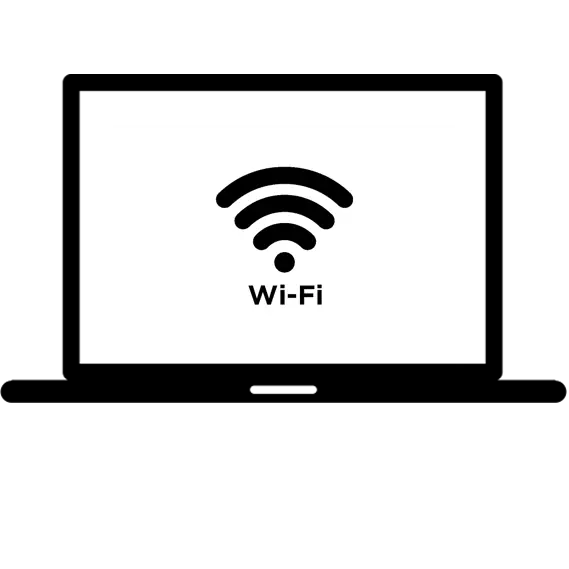
La tecnología Wi-FI le permite transferir datos digitales a distancias cortas entre dispositivos sin cables debido a los canales de radio. Incluso su computadora portátil puede convertirse en un punto de acceso inalámbrico usando manipulaciones no duras. Además, las herramientas regulares incorporadas de Windows para implementar esta tarea. De hecho, después del desarrollo de los hombres descritos a continuación, puede convertir su computadora portátil en Wi-Fi-router. Esta es una característica muy útil, especialmente si Internet es necesario inmediatamente en múltiples dispositivos.
Cómo distribuir Wi-Fi en una computadora portátil
En el artículo actual, los métodos de distribución de Wi-Fi serán considerados por otro dispositivo de una computadora portátil como métodos estándar y utilizando el software descargado.Método 2: Punto caliente
En Windows, la décima versión se implementó una nueva forma estándar para distribuir Wai-Fi desde una computadora portátil llamada "Spot móvil móvil". Este método no requiere descargar aplicaciones adicionales y configuración a largo plazo.
- Encuentra "Parámetros" en el menú Inicio.
- Haga clic en la sección "Red e Internet".
- En el menú de la izquierda, vaya a la pestaña "Mobile Spot Spot". Puede que esta partición no estará disponible, luego use la otra manera.
- Ingrese el nombre y la palabra de código para su punto de acceso haciendo clic en "Editar". Asegúrese de que se seleccione la "red inalámbrica" y transfiera el control deslizante superior al estado activo.
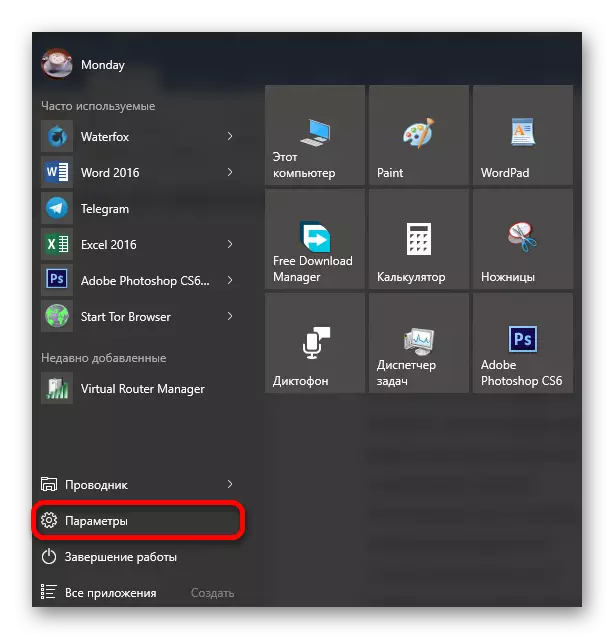
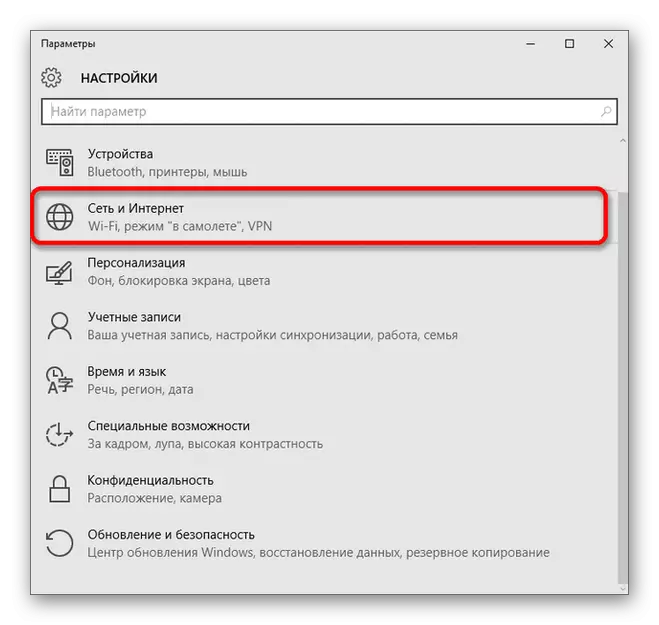
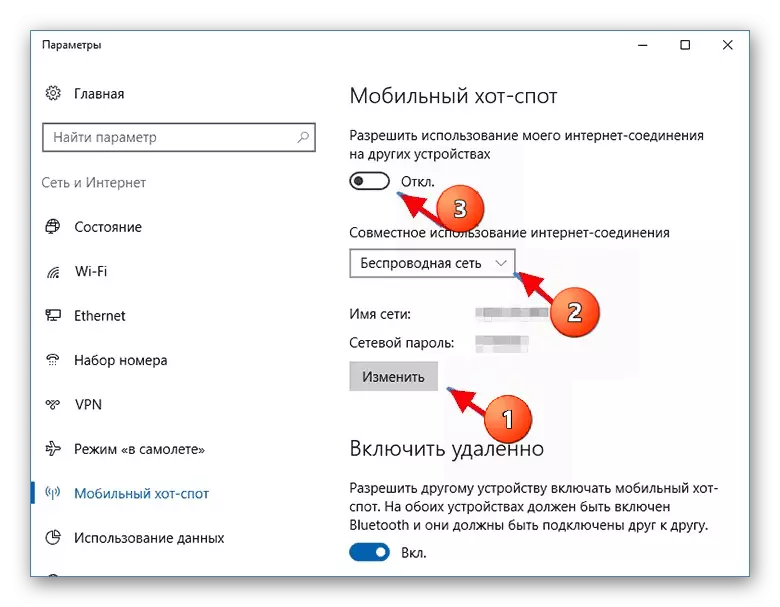
Leer más: Distribuimos Wi-Fi desde una computadora portátil en Windows 10
Método 3: MyPublicWifi
Esta aplicación es completamente gratuita y está perfectamente copia con la tarea, además, le permite controlar a todos los usuarios de su red. Una de las menos de la falta de ruso.
- Ejecute el programa MyPublicWiFi en nombre del administrador.
- En la ventana que aparece, complete 2 campos obligatorios. En la columna "Nombre de red", ingrese el nombre del punto de acceso, en la clave de red, es una expresión de código que debe constar de al menos 8 caracteres.
- La siguiente es la forma de un formulario de selección de tipo de conexión. Asegúrese de que la "conexión de red inalámbrica" esté activa.
- En esta etapa, el preajuste se completa. Al presionar el botón "Configurar e iniciar HotSpot", comenzará la distribución de Wi-Fi a otros dispositivos.
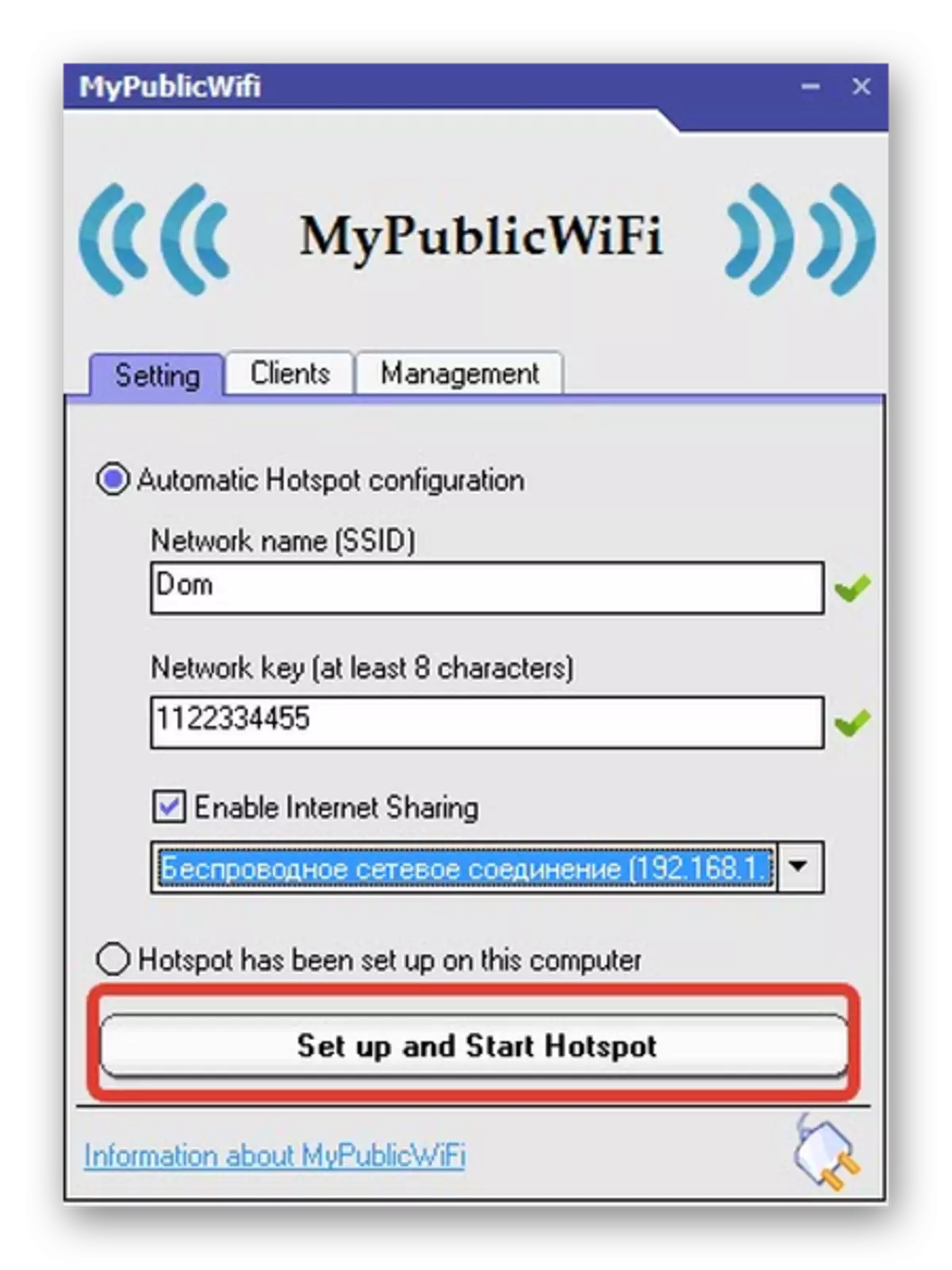
La sección "Clientes" le permitirá controlar la conexión de dispositivos de terceros, así como ver información detallada sobre ellos.
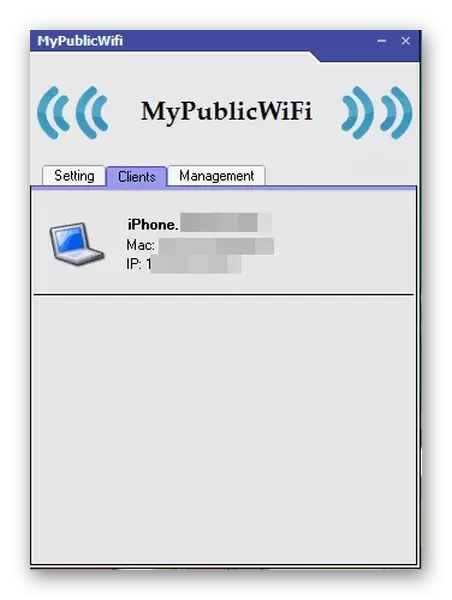
Si la distribución de Wi-Fi dejará de ser necesaria, use el botón "STOP HOTSPOT" en la sección principal "Configuración".
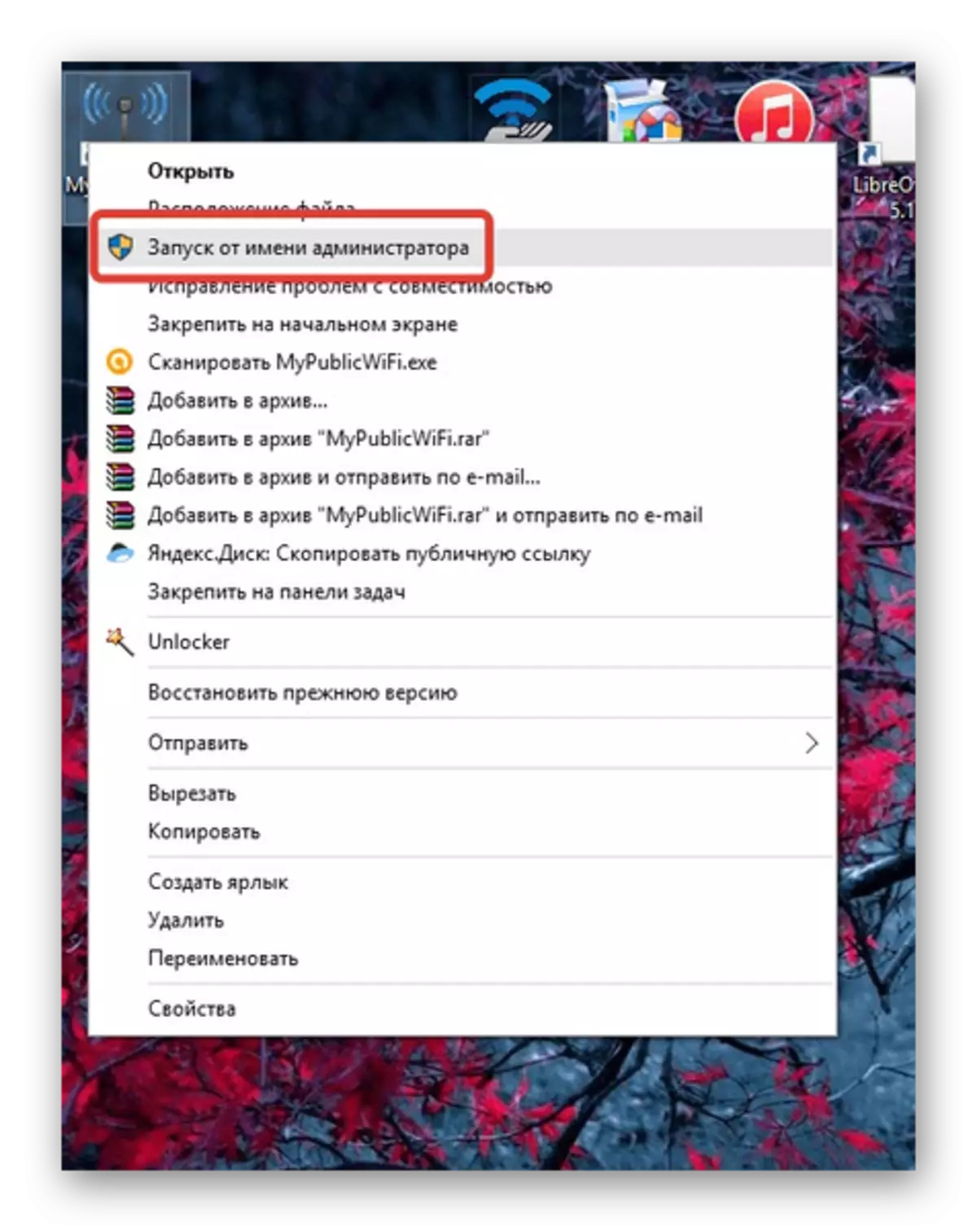

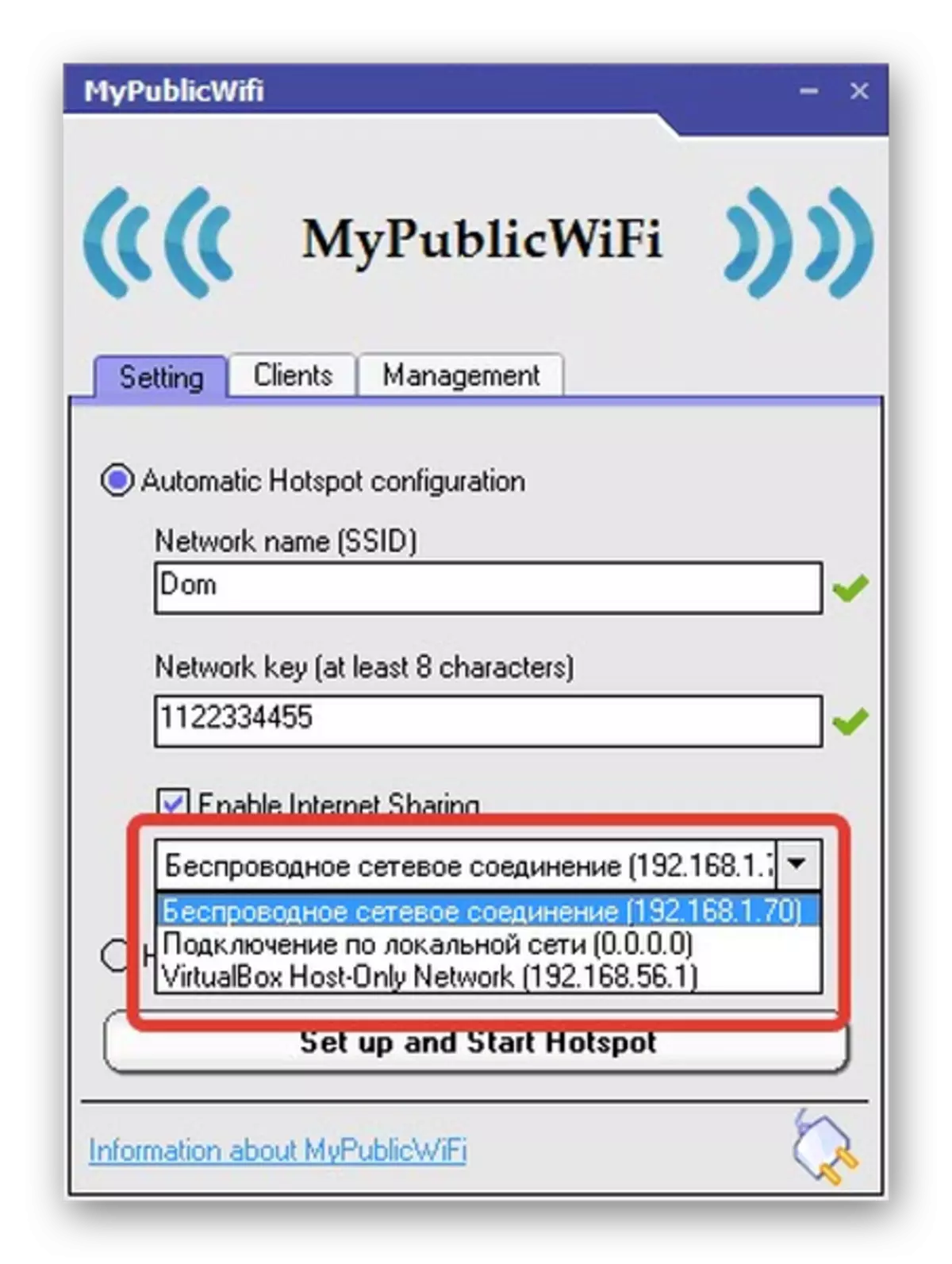
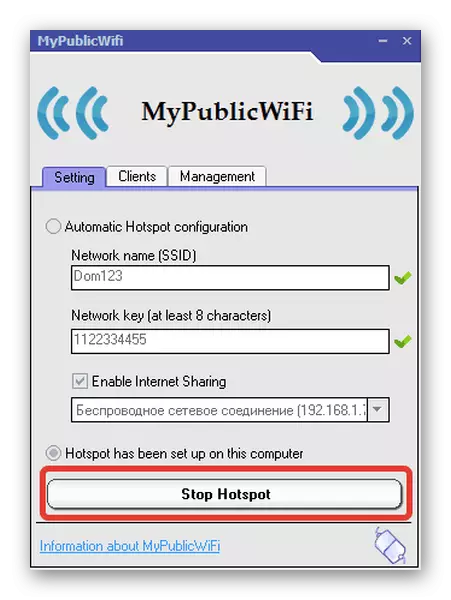
Leer más: Programas para Distribución Wi-Fi desde una computadora portátil
Conclusión
Así que aprendiste sobre los métodos básicos de distribución de Wi-Fi de una computadora portátil, que difieren la simplicidad de su desempeño. Gracias a esto, incluso los usuarios más inexpertos podrán implementarlos.
